Supprimer les photos une par une dans l’album sur iPhone, ce n’est pas très pratique. Vous pouvez supprimer un album photo sur iPhone depuis votre appareil ou depuis votre ordinateur – c’est à vous de choisir ! Découvrez deux façons d’y procéder dans cet article.
⭐ Astuce : si vous voulez supprimer vos albums pour gagner de la place sur l’iPhone mais ne souhaitez pas perdre les photos qui sont dedans, vous pouvez les sauvegarder sur le PC avant de les effacer.
Comment supprimer un album photo sur iPhone
Avec cette méthode vous pouvez supprimer un ou plusieurs albums sur votre iPhone, iPad ou iPod Touch. De plus, vous allez pouvoir sauvegarder ces albums sur le PC avant de les effacer ! Suivez les étapes ci-dessous :
-
Commencez par télécharger CopyTrans Photo :
Télécharger CopyTrans Photo
-
Installez le logiciel et lancez-le.
-
Connectez votre appareil au PC. Les photos de votre iPhone sont affichées à gauche de l’écran, et celles du PC sont à droite.
-
Il est très simple de supprimer les albums sur votre iPhone avec CopyTrans Photo : faites un clic droit sur l’album → sélectionnez Supprimer l’album :
-
Pour sauvegarder vos photos et vidéos avant de les supprimer, il suffit de les glisser-déposer vers la partie droite de l’écran en choisissant le dossier de destination. N’oubliez pas de cliquer sur Appliquer changements pour sauvegarder les modifications !
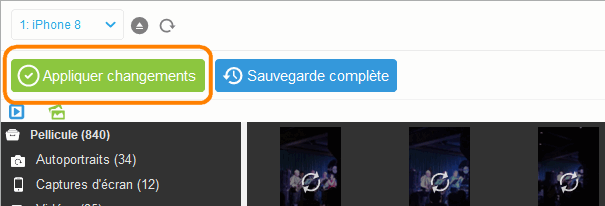
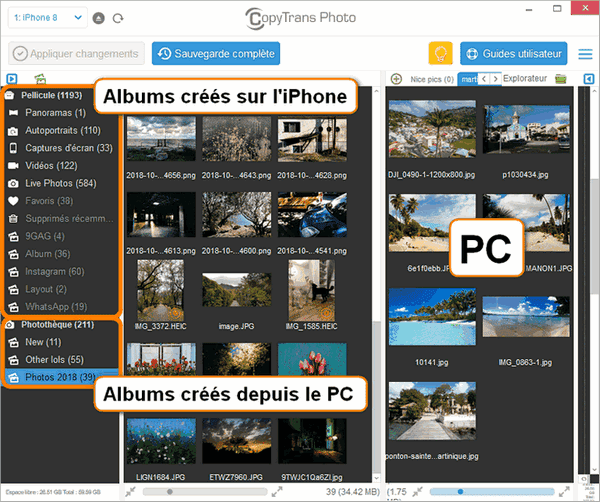
* Dans CopyTrans Photo, vos albums iPhone sont affichés en deux catégories : Pellicule et Photothèque. Dans la Photothèque, vous retrouvez les albums que vous avez ajoutés depuis le PC, y compris à l’aide d’applications tierces comme CopyTrans Photo. En plus, certaines applications – WhatsApp et Instagram, par exemple, créent des dossiers à part pour leurs photos et vidéos.
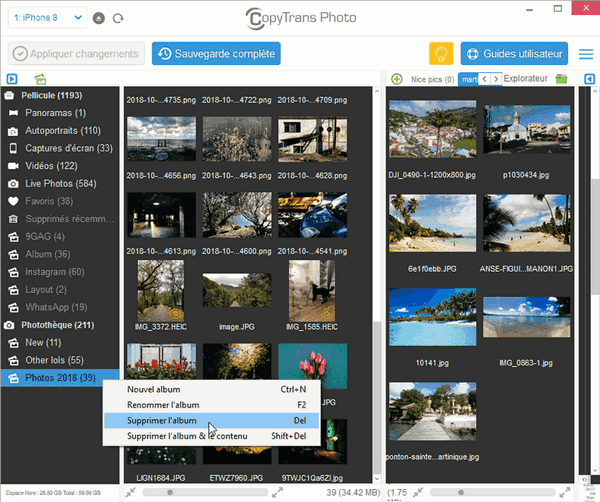
Pour découvrir comment gérer les albums de la Pellicule, passez à l’étape suivante.
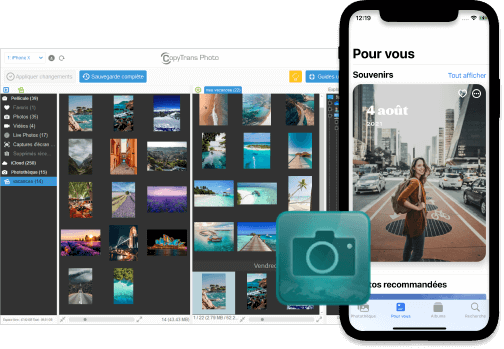
Pourquoi choisir CopyTrans Photo ?
- Transfert des photos du PC vers un iPhone et vice-versa
- Plusieurs formats de photo et vidéo prises en charge
- Sauvegarde complète ou sélective de toutes vos photos / vidéos sans doublons
- Choix de dossier de sauvegarde sur le PC ou une clé USB
- Version française du logiciel
Pour effacer des albums photo depuis votre iPhone :
⚠ Si vous utilisez cette méthode, vos photos resterons physiquement sur votre appareil. Pour les supprimer pour de bon, il faut les effacer de la Galerie également.
Sur les appareils iOS, vous pouvez supprimer les photos une par une, ou supprimer des albums entiers. La suppression manuelle des photos iPhone depuis la Pellicule ne les efface pas de l’appareil – iOS le place dans l’album « Supprimés récemment ». Pour faire vos photos dans la Pellicule disparaître pour de bon, allez dans Photos > Albums > puis défilez vers le bas jusqu’au « Supprimés récemment ».
Alors, pour supprimer les photos iPhone depuis l’appareil, procédez comme suit :
-
Ouvrez l’app Photos et sélectionnez « Albums » en bas de l’écran, puis « Tout afficher ». En haut à droite de l’écran, cliquez sur « Modifier ». Vous verrez des petits ronds rouges apparaître à côté de chaque album. Pour supprimer un album, appuyez sur son rond rouge.
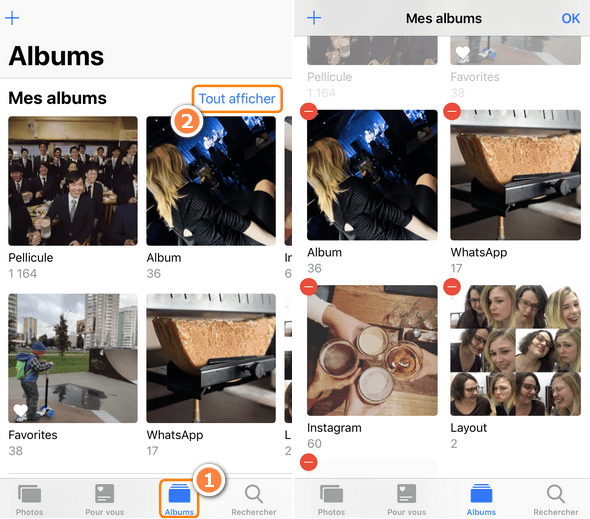
-
Attention : bien que vous ayez supprimé les albums, les photos qui étaient dedans resteront stockées physiquement dans la Pellicule de l’appareil. Pour les supprimer définitivement, il faudra les retrouver dans la Pellicule et les supprimer une par une.
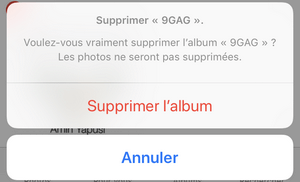
-
Trop long, trop embêtant ? CopyTrans Photo vous offre la possibilité de supprimer les photos et vidéos de la Pellicule en toute simplicité ! Il suffit de maintenir la touche Ctrl enfoncée pour sélectionner plusieurs photos et vidéos à la fois… puis appuyer sur Supprimer :
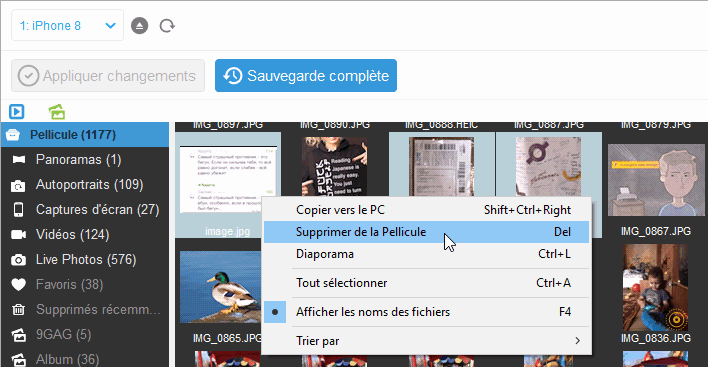
Psst, si vous avez activé la synchronisation de vos photos avec iCloud, les clichés supprimés risquent de nouveau apparaître sur votre iPhone. Pour l’éviter désactivez la synchronisation avec iCloud. Vous pouvez aussi supprimer toutes les photos iCloud d’un coup.